La fama de Instagram no para de crecer. Durante el 2017 dobló el número de usuarios y en 2018 ha seguido subiendo el número de seguidores. Esto hace que el crecimiento de esta red marque un récord en la historia de la red social. Sin embargo, la aplicación audiovisual tiene muchos puntos negativos, y uno que no nos cansaremos de repetir es que no deja subir imágenes desde la versión de PC.
Ahora mismo te estarás preguntando:
➡️ Entonces, ¿Qué hago aquí si me habéis dicho que aprendería a subir fotos a Instagram desde mi PC?
Sigue leyendo y tendrás la respuesta…
Los 3 métodos para subir tus fotos a Instagram desde PC
Si ahora mismo te logueas desde la edición web de Instagram, verás que: puede ver fotos, dar likes e incluso visionar stories. Sin embargo, sigue sin poder subir imágenes. ¿Está prohibido? Para nada, y por eso surge este post: vas a descubrir los tres métodos para postear en Instagram desde tu PC, aunque no sea a través de Instagram PC.
1. Gestores de redes sociales
Si estás acostumbrado a llevar redes sociales (tener cuentas en varias plataformas), seguro que estás al tanto de los gestores multimedia que hay en el mercado. Gracias a ellos puedes tener todas las redes sociales al alcance de un click, lo que facilita, y mucho, tu trabajo o tus actividades personales.
Uno de ellos es Socialgest, un gestor que incluye Instagram entre las redes sociales a manejar. Y sí, piensas bien, ya que esta herramienta deja subir fotos desde el PC. Su versión gratuita permite esta tarea, aunque la única limitación que pone es que no se pueden cargar más de una al día.

Existen otros gestores como Hootsuite o Metricool que permiten programar en Instagram desde tu PC, el problema: que no lo hacen de forma directa si no que te mandan un mail para que seas tú el que se encargue de subir fotos a Instagram desde la propia aplicación móvil.
2. Extensión
Este método nunca falla y es directo: engañar al PC de que se está en una versión móvil a través de extensiones. Y para lograrlo recurrimos a una extensión: User-Agent Switcher.
Su cometido es tan simple como hacer creer al navegador que se está en un iPad, un iPhone o un teléfono móvil Android. Está aplicación te permitirá usar Instagram web como si de la app se tratase y te permitirá subir fotos a Instagram desde el PC.
La encontrarás tanto en Google Chrome como en Mozilla Firefox.
⬇️Descárgala aquí en la versión de tu navegador favorito ⬇️
En cuanto la instales verás que aparece un nuevo icono arriba a la derecha, es decir, donde salen todas las extensiones.
- Pincha en él y surgirá un ampliado listado con todos los dispositivos diferentes a la web nativa.
- Al hacer clic en una opción, recarga la página de Instagram y verás que el diseño cambia en su totalidad.
Ya tienes la versión que emula a la aplicación de móvil con todo lo que conlleva.
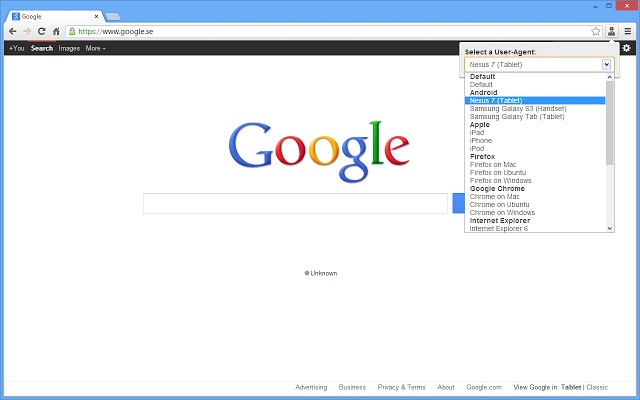
3. Mediante código
El truco del almendruco que también te permitirá subir fotos a Instagram directamente desde tu PC. Si lo anterior simula el modo móvil con una extensión, ahora te decimos que con Google Chrome lo puedes hacer directamente con dos comandos muy rápidos.
El primero de ellos es el siguiente:
“Control + Shift + i”
Cuando pulses este atajo de teclado verás que saltará el modo desarrollador, ¿verdad? Pues vuelve a pulsar esta nueva combinación
“Control + Shift + m”
Gracias a la misma se abrirá el modo móvil automáticamente. Cambia al dispositivo que más te guste y lo tendrás hecho.
Por cierto, que si no carga fácil, quizás tengas que entrar directamente al modo creación a través de este enlace. Este método es el que más fácil, rápido y directo nos parece si no tienes ganas de instalar una extensión. Y te lo aseguramos: funciona de maravilla y sin ningún tipo de problema.
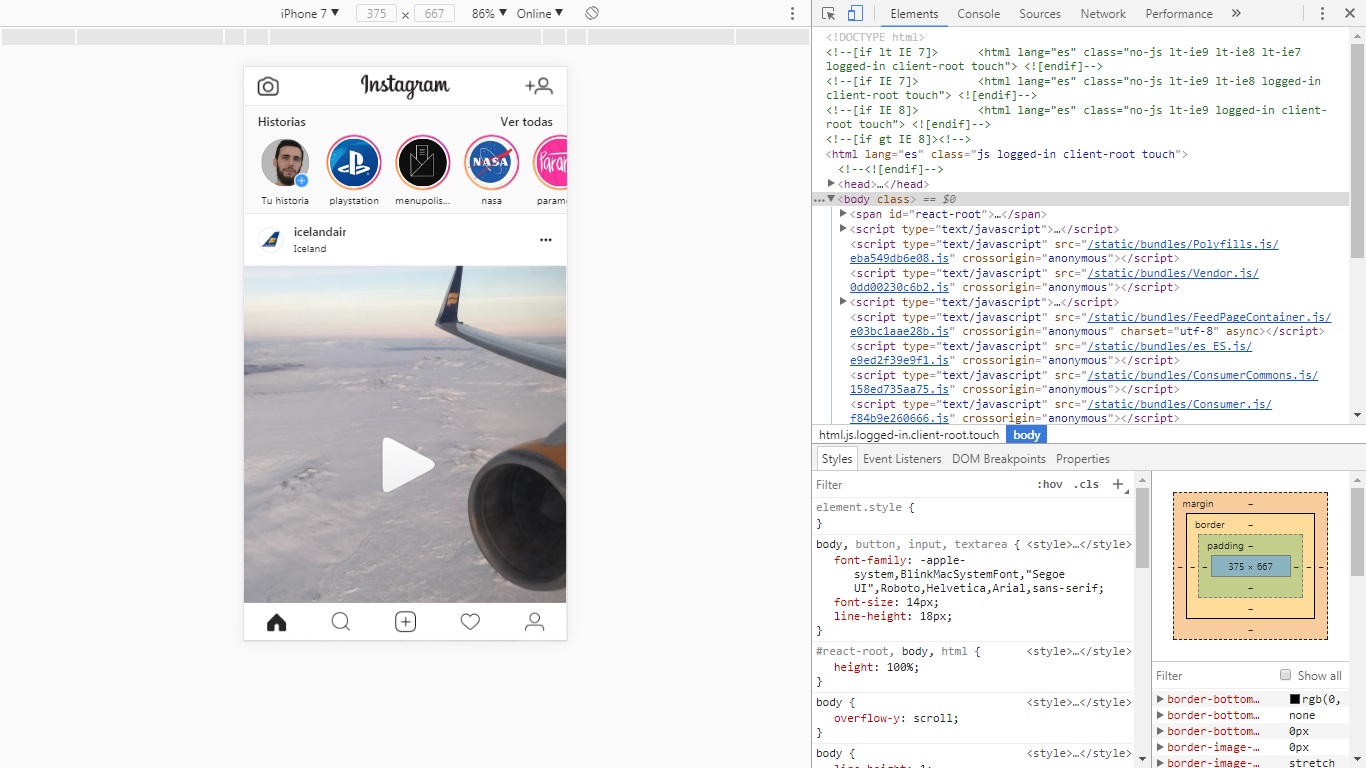
Ahora ya sabes cómo subir o postear imágenes en Instagram desde el PC, te recomendamos el método 3 aunque todos funcionan.
Si conoces algún otro método que permita usar Instagram desde el ordenador y subir publicaciones, te invitamos a que nos lo cuentes en los comentarios.


